6 개인 세션 및 재생 목록에 대한 Spotify 개인 정보 설정
잡집 / / April 17, 2023
다른 소셜 미디어 플랫폼과 마찬가지로 Spotify를 통해 공개하고 공동 재생 목록 당신의 멜로디 발견을 전파하고 공유하십시오. 그러나 항상 대중의 시선 속에 있는 것은 약간 피곤할 수 있습니다. 따라서 세션과 재생 목록을 비공개로 만들기 위해 Spotify 개인 정보 설정을 켜는 방법을 살펴보면서 앉아서 시간을 보내십시오.

원하는 개인 정보 보호 수준에 따라 시크릿 모드로 전환하려는 경우 Spotify 프로필 이름을 변경하여 시작할 수 있습니다. 또는 다른 Spotify 개인 정보 설정을 사용하여 세션과 재생 목록을 비공개로 만들 수 있습니다. 따라서 Spotify를 비공개로 만드는 방법에 대해 자세히 살펴보면서 계속 읽어보세요.
1. 프로필 이름 변경
공개 재생 목록을 공유하기 위해 Spotify를 사용했거나 친구나 가족이 귀하의 계정을 찾는 것을 원하지 않는 경우 프로필 이름을 변경하면 도움이 될 수 있습니다. 사용자 이름을 변경할 수는 없지만 이렇게 하면 공개 표시 이름이 변경됩니다. 아래 단계에 따라 수행하십시오.
Spotify 웹 사용
1 단계: Spotify를 열고 프로필 아이콘을 클릭합니다.
Spotify 웹 플레이어 열기
2 단계: 그런 다음 프로필을 클릭합니다.

3단계: 여기에서 프로필 이름을 클릭합니다.
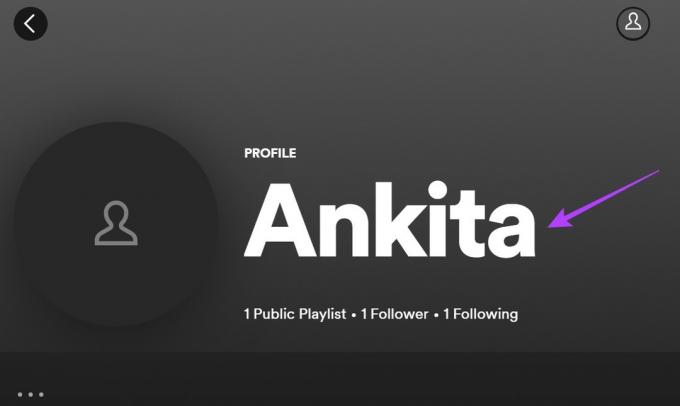
4단계: 이제 이름을 원하는 대로 변경하고 저장을 클릭합니다.

Spotify 모바일 앱 사용
1 단계: Spotify 모바일 앱을 엽니다.
Spotify iOS 앱 열기
Spotify Android 앱 열기
2 단계: 여기에서 톱니바퀴 아이콘을 탭합니다.
3단계: 그런 다음 프로필 보기를 탭합니다.


4단계: 프로필 이름을 탭합니다.
5단계: 그런 다음 프로필 이름을 변경하고 저장을 탭합니다.


이렇게 하면 변경 사항이 저장되고 변경된 프로필 이름이 표시됩니다.
2. 비공개 세션 만들기
이름에서 알 수 있듯이 Spotify 개인 세션을 사용하면 개인 공간에서 음악을 들을 수 있습니다. 이렇게 하면 개인 세션 설정이 켜져 있으면 아무도 귀하의 청취 활동을 볼 수 없습니다.
그러나 Spotify 웹의 비공개 세션은 Spotify 앱 창이 열릴 때까지만 지속된다는 점에 유의하세요. 닫히면 비공개 세션이 종료됩니다. 반면 Spotify 모바일 앱에서는 비공개 세션이 생성 후 6시간까지만 지속됩니다.
데스크톱 및 모바일 앱을 사용하여 Spotify에서 개인 세션을 생성하려면 아래 단계를 따르십시오.
Spotify 웹 사용
1 단계: Spotify를 열고 프로필 아이콘을 클릭합니다.
2 단계: 여기에서 설정을 클릭합니다.

3단계: 그런 다음 소셜 섹션까지 아래로 스크롤합니다.
4단계: 여기에서 '비공개 세션을 시작하여 익명으로 듣기' 토글을 켭니다.
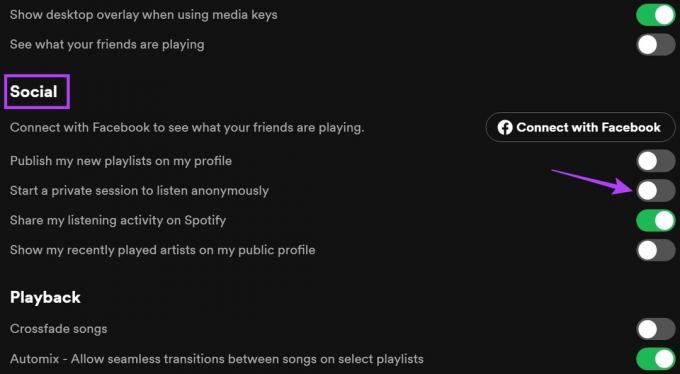
그러면 화면 상단에 잠금 아이콘이 표시됩니다. 이는 개인 세션이 시작되었음을 의미합니다.
Spotify 모바일 앱 사용
1 단계: Spotify 모바일 앱을 엽니다.
2 단계: 톱니바퀴 아이콘을 탭하여 설정을 엽니다.
3단계: 그런 다음 소셜 섹션으로 이동하여 비공개 세션 토글을 켭니다.


이렇게 하면 Spotify에서 개인 세션이 즉시 활성화됩니다.
3. 듣기 기록 지우기
Spotify는 청취 기록을 명시적으로 공개하지 않지만 청취 활동을 공개로 설정하면 다른 사람들이 귀하의 활동을 볼 수 있습니다. 따라서 Spotify 활동을 비공개로 설정하려면 청취 활동을 비공개로 변경하여 시작할 수 있습니다. 그런 다음 한 단계 더 나아가 청취 기록도 지웁니다.

기사를 확인하여 알아보세요. Spotify에서 청취 기록을 보고 지우는 방법.
4. 원치 않는 사용자 차단
Spotify에서 사용자를 차단하는 것이 과격하게 들릴 수 있지만 우리는 항상 우리 정보에 액세스하지 않기를 바라는 사람들을 만납니다. 누군가를 차단하면 귀하의 프로필에 액세스하거나 귀하를 팔로우하거나 귀하의 청취 활동을 볼 수 없습니다.
Spotify 데스크톱 및 모바일 앱을 사용하여 수행하는 방법은 다음과 같습니다.
Spotify 웹 사용
1 단계: 스포티파이를 엽니다.
2 단계: 그런 다음 검색 표시줄을 클릭합니다.
3단계: 여기에서 차단하려는 사용자를 검색하고 검색 결과에서 사용자 이름을 클릭합니다.

4단계: 프로필에서 점 3개 아이콘을 클릭합니다.
5단계: 그런 다음 차단을 클릭합니다.

6단계: 다시 차단을 클릭합니다. 이렇게 하면 Spotify에서 사용자가 차단됩니다.

Spotify 모바일 앱 사용
1 단계: Spotify 모바일 앱을 엽니다.
2 단계: 그런 다음 하단 메뉴에서 검색 탭을 누릅니다.
3단계: 여기에서 검색창을 탭하세요.
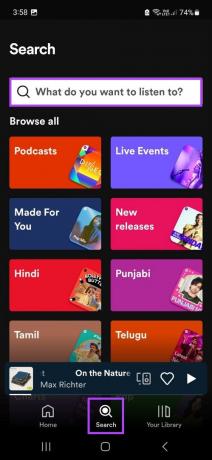
4단계: 이제 차단하려는 사용자의 이름을 입력하고 검색 결과에서 이름을 누릅니다.
5단계: 그런 다음 세 점 아이콘을 탭합니다.
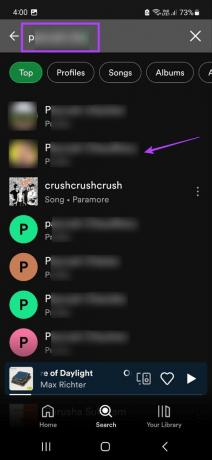
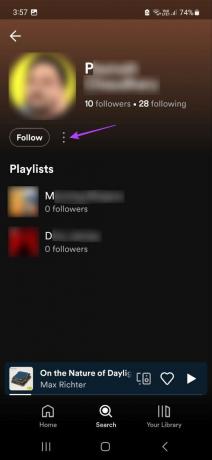
6단계: 차단을 탭합니다.
7단계: 다시 차단을 탭하여 확인합니다.


이렇게 하면 사용자가 Spotify 프로필에 액세스하지 못하도록 차단됩니다.
5. 재생 목록을 비공개로 설정
Spotify에서 비공개 재생 목록을 만들면 귀하 외에는 아무도 액세스할 수 없습니다. 이 설정은 기본적으로 활성화되어 있지 않지만 재생 목록으로 이동하여 비공개로 설정할 수 있습니다.
그러나 재생 목록이 비공개로 설정된 후에도 재생 목록에 계속 액세스할 수 있으므로 이전 재생 목록에 사람들이 추가되지 않도록 하십시오. Spotify에서 재생 목록을 비공개로 만들려면 아래 단계를 따르십시오.
Spotify 웹 사용
1 단계: 스포티파이를 엽니다.
2 단계: 여기에서 비공개로 설정하려는 재생 목록을 클릭합니다.

3단계: 그런 다음 점 세 개 아이콘을 클릭합니다.
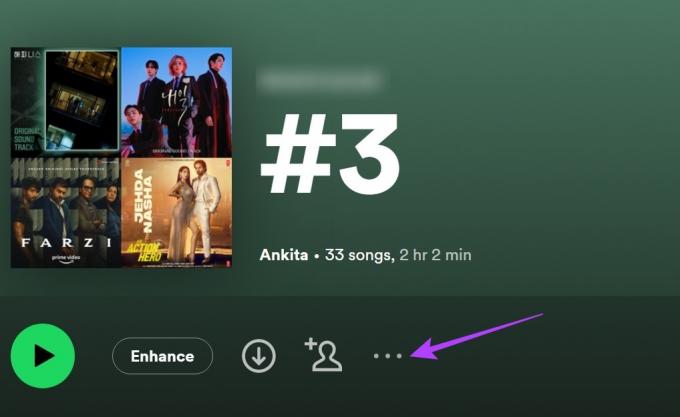
4단계: 여기에서 비공개로 만들기를 클릭합니다.
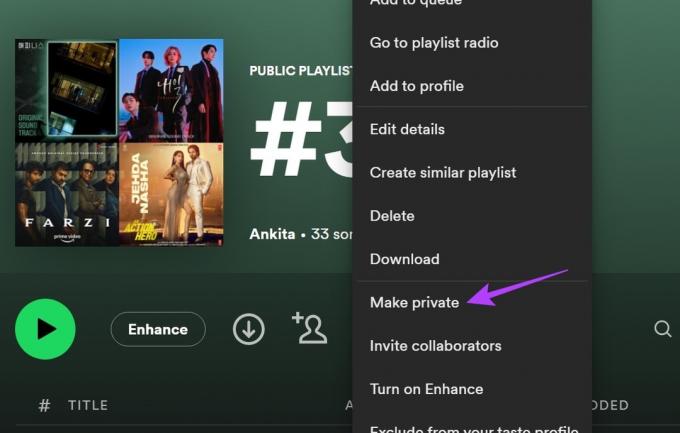
이렇게 하면 즉시 재생 목록이 비공개로 설정됩니다. 다른 재생 목록도 비공개로 설정하려면 모든 재생 목록에 대해 개별적으로 위의 단계를 반복하십시오.
Spotify 모바일 앱 사용
1 단계: Spotify 모바일 앱을 열고 관련 재생 목록을 누릅니다.
2 단계: 그런 다음 세 점 아이콘을 탭합니다.


3단계: 여기에서 비공개로 설정을 탭합니다.
4단계: 비공개로 만들기를 다시 탭하여 확인합니다.
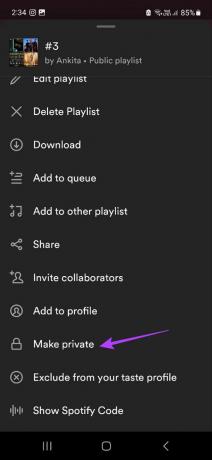
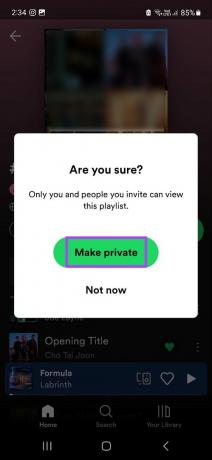
이렇게 하면 Spotify에서 재생 목록이 비공개로 설정됩니다.
Spotify를 사용하면 계정을 Facebook 계정과 연결할 수 있습니다. 이렇게 하면 친구를 찾고 현재 듣고 있는 음악을 공유할 수 있으며 친구가 듣고 있는 음악도 확인할 수 있습니다. 그러나 Spotify를 비공개로 설정하려면 Spotify에서 Facebook 계정의 연결을 해제하십시오.

이렇게 하려면 Spotify 데스크톱 앱에서 설정 메뉴를 열고 소셜 섹션에서 Facebook 계정의 연결을 해제하십시오. 당신은 또한 우리의 자세한 가이드를 확인할 수 있습니다 Facebook 계정에서 Spotify를 연결 해제하는 방법.
보너스: Spotify 설정을 사용하여 맞춤형 광고 끄기
개인 정보 설정은 다른 사용자가 우리에 대해 볼 수 있는 것뿐만 아니라 Spotify에서 사용할 수 있는 데이터와 공유 방법에 관한 것입니다. Spotify는 개인 데이터를 공유하지 않는다고 주장하지만 귀하의 취향에 맞는 광고를 제공하기 위해 광고주와 제한된 데이터를 공유합니다.
이것은 이전 청취 기록에서 Spotify를 사용하여 선별한 재생 목록에 이르기까지 무엇이든 될 수 있습니다. 그러나 Spotify는 모든 사람이 자신의 청취 습관을 공유하는 것이 편하지 않다는 것도 이해합니다. 이에 따라 맞춤형 광고에 대한 데이터 공유를 해제할 수 있는 옵션이 제공됩니다. 방법은 다음과 같습니다.
메모: 이 작업은 Spotify 웹 앱을 통해서만 수행할 수 있습니다.
1 단계: Spotify 웹 앱을 엽니다.
2 단계: 프로필 아이콘을 클릭합니다.
3단계: 그런 다음 계정을 클릭합니다. 그러면 별도의 Spotify 설정 창이 열립니다.

4단계: 메뉴 옵션에서 개인 정보 설정을 클릭합니다.

5단계: 맞춤형 광고 섹션까지 아래로 스크롤하고 '맞춤형 광고를 위한 내 개인 데이터 처리' 토글을 끕니다.

6단계: 여기에서 '예 - 끄기'를 클릭합니다.

이렇게 하면 Spotify가 보다 개인화된 광고 경험을 위해 개인 데이터를 제3자 광고주와 공유하지 않습니다. 또한 Facebook 계정이 Spotify 프로필에 연결되어 있는 경우 Spotify가 필수 로그인 세부 정보 외에 다른 개인 데이터에 액세스하지 못하도록 할 수도 있습니다.
7단계: 이렇게 하려면 Facebook 데이터 섹션으로 이동하여 '내 Facebook 데이터 처리' 토글을 끕니다.

8단계: 다시 '예 - 끄기'를 클릭합니다.
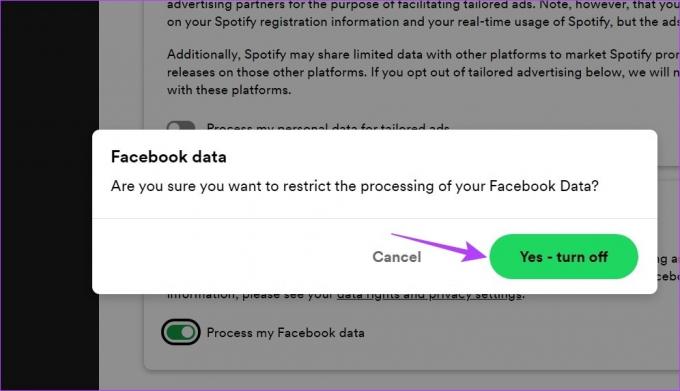
이렇게 하면 Spotify가 귀하의 Facebook 계정에서 승인되지 않은 개인 정보에 액세스하지 못하게 됩니다.
Spotify 개인 정보 설정에 대한 FAQ
Spotify를 영구적으로 비공개로 만드는 설정은 없지만 위에서 언급한 방법을 사용하면 변경 사항이 있을 때까지 Spotify 계정이 비공개로 유지됩니다.
설정 메뉴에서 '내 프로필에 내 새 재생목록 게시' 토글을 해제하면 새로 만든 재생목록이 프로필에 표시되지 않습니다. 그런 다음 재생 목록으로 이동하고 메뉴 옵션에서 비공개로 설정합니다. 그러나 각 재생 목록으로 이동하여 비공개로 설정해야 합니다.
Spotify를 비공개로 설정
Spotify 활동을 공유하는 것은 친구 및 가족과 결속을 다질 수 있는 좋은 방법이지만 우리 모두에게는 약간의 휴식 시간이 필요합니다. 따라서 여기 Spotify의 개인 정보 설정을 사용하여 세션과 재생 목록을 비공개로 만드는 모든 방법이 있습니다. 잼에 대한 다른 기사를 확인하십시오. Amazon Echo 장치를 사용하여 Spotify.



